Excelで関数を入力する方法は複数あります。関数をうまく使いこなすには、入力方法を覚えることが大切です。今回は、Excelで関数を入力する方法を5つご紹介します。マウスを使った入力方法や、キーボードを使った入力方法など、さまざまなパターンがあります。2022年8月26日時点で使える最新の入力方法をまとめました。これからExcelを使い始める人や、関数をもっと使いこなしたい人に向けて、わかりやすく解説します。
Excel関数を効率的に入力するための5つの方法
Excel関数を入力する方法は複数ありますが、効率的に作業を進めるためには、これらの方法を理解しておくことが重要です。ここでは、Excel関数の入力方法を5つのパターンにまとめて紹介します。
1. 数式バーを利用した入力方法
数式バーに直接関数を入力する方法は、最も基本的な入力方法です。この方法では、セルに「=」を入力した後に、関数名と引数を数式バーに直接入力します。例えば、SUM関数を入力する場合、「=SUM(A1:A10)」のように入力します。
- セルを選択し、「=」を入力します。
- 関数名と引数を数式バーに入力します。
- Enterキーを押して入力を確定します。
2. 関数の挿入ダイアログを利用する方法
関数の挿入ダイアログを利用する方法は、関数名や引数を忘れた場合に便利です。このダイアログでは、関数名を検索したり、引数を入力するためのガイドが表示されます。関数ウィザードを利用することで、正確に関数を入力できます。
- セルを選択し、「数式」タブの「関数の挿入」をクリックします。
- 関数名を検索し、引数を入力します。
- 入力した関数を確認し、OKをクリックします。
3. オートコンプリート機能を利用する方法
Excelのオートコンプリート機能を利用することで、関数名を簡単に補完できます。オートコンプリートは、入力中の関数名を自動的に補完してくれる機能です。
- セルに「=」と関数名の一部を入力します。
- 表示された候補から関数名を選択します。
- Tabキーを押して関数名を確定します。
4. 最近使用した関数を利用する方法
最近使用した関数を再利用する場合、最近使用した関数のリストから選択することができます。このリストは、関数を入力する際に表示されます。
- セルを選択し、「数式」タブの「最近使用した関数」をクリックします。
- リストから関数名を選択します。
- 引数を入力してEnterキーを押します。
5. キーボードショートカットを利用する方法
Excelでは、キーボードショートカットを利用して関数を入力することができます。例えば、Alt + = を押すことで、SUM関数を自動的に入力できます。
- セルを選択します。
- Alt + = を押してSUM関数を入力します。
- Enterキーを押して入力を確定します。
エクセルで覚えた方がいい機能は?

エクセルで覚えた方がいい機能は、データを効率的に処理し、分析するための様々なツールや関数を含んでいます。特に、データの整理や分析に役立つ機能を習得することが重要です。これらの機能を使うことで、日々の業務を大幅に効率化することができます。
基本的な編集機能
エクセルの基本的な編集機能を覚えることは、データの入力や編集をスムーズに行うために不可欠です。具体的には、セルのコピーや貼り付け、データの並べ替えやフィルタリングなどがあります。これらの機能を使いこなすことで、データの整理が容易になります。
- ショートカットキーを活用して、操作を高速化する
- 条件付き書式を使って、重要なデータを強調表示する
- オートフィル機能を使って、一連のデータを素早く入力する
関数と数式の利用
エクセルでの関数や数式の利用は、データの分析や計算を自動化するために非常に重要です。SUMIFやVLOOKUPなどの関数を使いこなすことで、複雑なデータ分析が可能になります。また、ピボットテーブルを活用することで、大量のデータを要約し、分析することができます。
- 基本的な算術演算を実行するための数式を作成する
- IF関数を使って、条件に応じた処理を行う
- INDEX/MATCH関数の組み合わせで、柔軟なデータ検索を行う
データの可視化
データをグラフやチャートで可視化することは、データの傾向やパターンを把握するために役立ちます。エクセルでは、様々な種類のグラフを作成することができます。棒グラフや折れ線グラフ、散布図など、データの特性に応じて適切なグラフを選択することが重要です。
- 適切なグラフの種類を選択して、データを効果的に表現する
- グラフのデザインを調整して、見やすくする
- ダイナミックレンジを使って、グラフのデータを自動更新する
VLOOKUP関数で何が出来るのか?
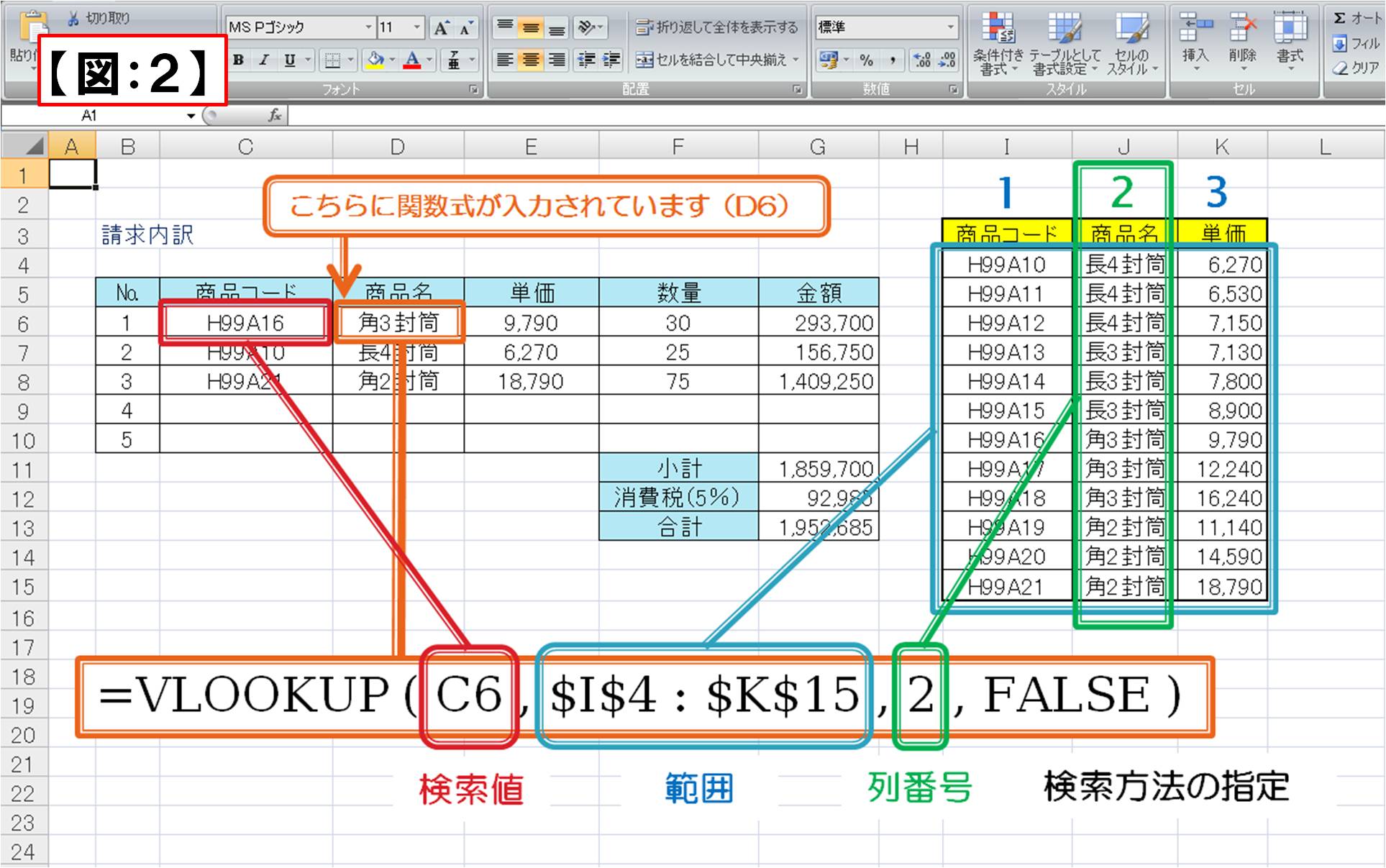
VLOOKUP関数は、Excelでデータを検索し、関連する情報を取得するために使用される関数です。この関数を使用すると、テーブルやデータベース内の特定の値を検索し、対応する値を別の列から取得できます。VLOOKUP関数は、データ分析やレポート作成に非常に役立ちます。
VLOOKUP関数の基本的な使い方
VLOOKUP関数の基本的な使い方は、検索する値、検索範囲、列番号を指定することです。検索する値は、検索範囲の最初の列にある必要があります。検索範囲は、検索する値と取得する値が含まれる範囲です。列番号は、取得する値が含まれる列の番号です。
- 検索値を特定します。
- 検索範囲を指定します。
- 列番号を指定します。
VLOOKUP関数の応用例
VLOOKUP関数は、さまざまな場面で応用できます。たとえば、顧客データや商品データを検索し、関連する情報を取得できます。また、データの検証やデータの変換にも使用できます。
- 顧客データを検索し、住所や電話番号を取得します。
- 商品データを検索し、価格や在庫数を取得します。
- データの検証に使用し、データの正確性をチェックします。
VLOOKUP関数の注意点
VLOOKUP関数を使用する際には、いくつかの注意点があります。まず、検索範囲の最初の列に検索する値が含まれている必要があります。また、列番号は正しく指定する必要があります。
- 検索範囲の最初の列に検索する値が含まれていることを確認します。
- 列番号を正しく指定します。
- 検索値が検索範囲に存在しない場合、エラーを返します。
詳細情報
Excel関数を入力する最も簡単な方法は?
Excel関数を入力する最も簡単な方法は、関数ライブラリから選択することです。具体的には、[数式]タブの[関数ライブラリ]グループから目的の関数を選択することができます。
Excel関数の入力方法にはどのようなパターンがある?
Excel関数の入力方法には、5つのパターンがあります。具体的には、[関数ライブラリ]からの選択、[オートSUM]の使用、[関数の挿入]ダイアログボックスの使用、直接入力、および関数のコピーです。
Excel関数を直接入力する方法は?
Excel関数を直接入力するには、セルに[=]と入力した後に関数名と[引数]を入力します。例えば、[=SUM(A1:A10)]のように入力します。
Excel関数の入力で最も間違いやすいポイントは?
Excel関数の入力で最も間違いやすいポイントは、引数の指定です。具体的には、[範囲]や[値]の指定を誤ると、正しい結果が得られません。



